やったこと
EC2にログインした時に、ステージング環境、本番環境のどちらにログインしたかを表示させたかったので、アスキーアートを表示させるようにしました。
やり方
以下のコマンドで、EC2へログインした時の表示メッセージが管理されているディレクトリへ行きます。
$ cd /etc/update-motd.d/
ここがEC2へSSHした時に表示させるメッセージを追加する場所になります。
このディレクトリ内にはいくつかファイルがあり、SSHした時にはファイル名先頭の数字の昇順に表示されていくことになります。
$ ls
30-banner 70-available-updates 75-system-update
30-bannerの中身を覗くと、よく見るあの表示が出てきますね。
$ cat 30-banner
# !/bin/sh
version=$(rpm -q --qf '%{version}' system-release)
cat << EOF
__| __|_ )
_| ( / Amazon Linux AMI
___|\___|___|
https://aws.amazon.com/amazon-linux-ami/$version-release-notes/
EOF
メッセージを追加する
それでは、メッセージを追加しましょう。
アスキーアートをフリーで作成できるサイトはググって見つけます。
今回は30-bannerの次に表示させたいため、40-environmentというファイルを作ります。
$ sudo vi 40-environment
以下を記述。
# !/bin/sh
cat << 'EOF'
■■
■■ ■■
■■
■■
■■■■■ ■■■■■■■ ■■■■■■ ■■■■■■■ ■■ ■■ ■■■■ ■■■■■■■
■■ ■■ ■■ ■■■ ■■■ ■■ ■■■ ■■■■■■ ■■■
■■ ■■ ■■ ■■ ■■ ■■ ■■ ■■■■ ■■
■■■■■ ■■ ■■■■■■ ■■■ ■■■ ■■ ■■ ■■■■■ ■■■
■■■■ ■■ ■■■ ■■ ■■■■■■ ■■ ■■ ■■ ■■■■■■
■■ ■■ ■■ ■■ ■ ■■ ■■ ■■ ■
■■ ■■ ■■ ■■■ ■■■■■■ ■■ ■■ ■■ ■■■■■■
■■■■■ ■■■■ ■■■■■■ ■■■ ■■ ■■ ■■ ■■■
■■ ■■
■ ■■■ ■ ■■■
■■■■■■ ■■■■■■
EOF
以下コマンドで権限を変更し、メッセージを更新します。
$ sudo chmod 755 40-environment
$ sudo update-motd
再度SSH
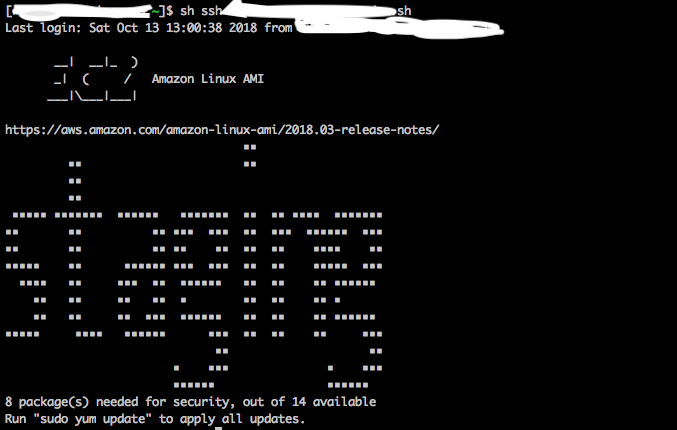
無事に表示されました!
これで意図していない環境で作業してしまうのも防ぎやすくなりますね。
参考サイト